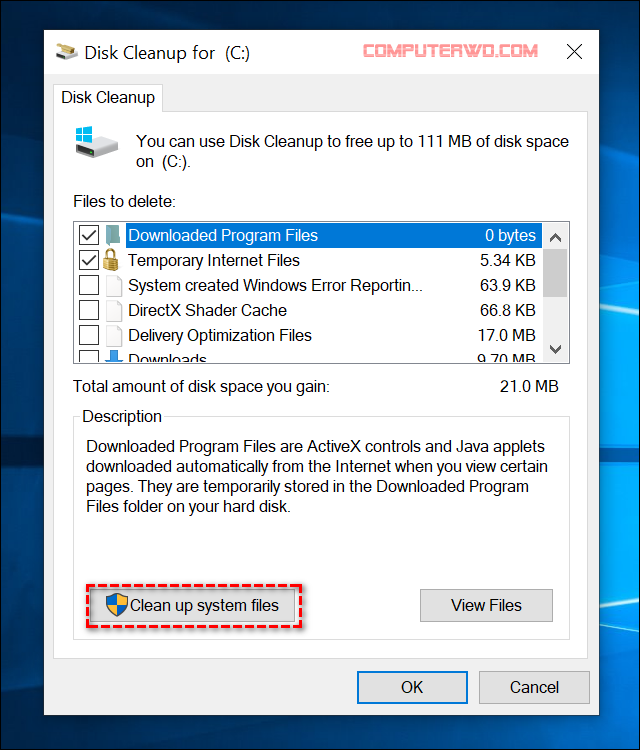لطالما ذكرنا العديد من المواضيع التي تخص الملفات والمجلدات الغير معروفة في ويندوز, ولا يزال أمامنا الكثير لنزيل بعض الغموض عنها. وأحد المجلدات التي ستقابلك أثناء تصفحك للنظام هو $WINDOWS.~BT والذي قد تلاحظ أن حجمه كبير جدا وفي بعض المرات يصل إلى 2GB ,فأنت حتما تريد توفير بعض المساحة وتسأل نفسك عن ماهية هذا المجلد وهل يمكنك حذفه, لهذا أنت هنا تتصفح هذا المقال والذي ستتعرف فيه على هذا المجلد أكثر.
ما هو مجلد $WINDOWS.~BT؟
ببساطة هذا المجلد المخفي يحتوي على ملفات خاصة بعمليات تثبيت النظام السابقة, بحيث أنه حين تقوم بترقية نسخة نظامك القديم (7, 8) إلى ويندوز 10 أو تقوم بالترقية إلى إصدار جديد فإنه يتم إضافة ملفات متعلقة بعملية تثبيت الويندوز السابقة إلى مجلد $WINDOWS.~BT, حيث أن هذا المجلد شأنه مساعدتك عندما تجد مشاكل مشاكل مع الترقية, أوعندما تريد العودة إلى الإصدار السابق لنظام ويندوز.
كيف تقوم بإظهاره؟
كما ذكرنا سابقا, هذا المجلد مخفي وقد تريد إظهاره لتحديد ما ستفعله في الخطوة الموالية, ولفعل ذلك قم بالضغط على زر إبدأ والبحث عن Folder Options ثم إضغط على File Explorer Options أعلى نتيجة البحث, ستظهر لك نافذة جديدة إضغط على تبويب View من القائمة العلوية, بعدها إبحث عن Hidden files and folders وقم بفتحه وتفعيل خيار Show hidden files, folders, and drives. ثم إضغط على Apply ثم OK. أخيرا قم بفتح القرص المحلي الذي تثبت عليه النظام (:C) وستجد مجلد $WINDOWS.~BT هناك.
هل يمكنك حذفه؟ وكيف؟
ببساطة نعم يمكنك حذف مجلد $WINDOWS.~BT وتوفير بعض المساحة, لكن يجب أن تعلم أنه بعد حذفك لهذا المجلد لن تتمكن من العودة (downgrade) إلى نسخ ويندوز السابقة (7, 8) ولا إلى إصدار الويندوز السابق بعد الترقية, لأن هذا المجلد وجد لهذا العمل. كما أننا قد إستعملنا هذا المجلد سابقا لإستخراج نسخة ويندوز 10 لهذا يمكنك تجربة الأمر قبل التفكير في حذفه, وفي حالة كنت تريد حذف مجلد $WINDOWS.~BT فيجب عليك معرفة أن حذفه ليس بسيط بل يجب علينا إستعمال خاصية Disk Cleanup لفعل ذلك, ويتم الأمر كما يلي:
أولا قم بإستعمال زر إبدأ وقم بالبحث عن Disk Cleanup, وإضغط على أول خيار يظهر لك في قائمة البحث, ستظهر لك نافذة جديدة قم بإختيار القرص الصلب الخاص بالنظام (غالبا :C) بعدها إضغط على OK, وإنتظر بعض الوقت حتى يظهر لك كل الملفات التي يمكنك حذفها وتوفير مساحة على القرص الصلب, في نفس النافذة قم الأن بالضغط على زر Clean up system files وإنتظر قليلا ريثما يتم فحص جميع الملفات مجددا.
الأن ستظهر لك نفس النافذة السابقة مجددا لكن بها خيارات إضافية, قد يأتي أحدها كالتالي:
Previous Windows Installations
Windows Update Cleanup
Windows upgrade log files
Temporary Windows installation files
Temporary files
قد تختلف الخيارات من نظام لأخر, لكنك ستجد أحد الخيارات هذه لديك, قم بوضع علامة تأكيد أمام ما يوافق القائمة العلوية, ثم إضغط على OK وبهذا ستتم عملية حذف مجلد $WINDOWS.~BT وكل ما يتعلق به.